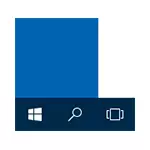
En ĉi tiu artikolo, mi kolektis manierojn, kiuj povas helpi, se vi ne laboras komencan butonon post ĝisdatigo al Vindozo 10 aŭ instalado de la sistemo. Mi esperas, ke ili helpos solvi la problemon.
Isdatigo (junio 2016): Microsoft liberigis la oficialan utilecon por korekti la lanĉan menuon, mi rekomendas komenci per ĝi, kaj se ĝi ne helpas, revenu al ĉi tiu manlibro: Utileco fiksante la menuon de noventreprenoj de Windows 10.
Rekomencu esploriston.exe.
La unua metodo, kiu foje helpas, estas simpla rekomenco de la procezo de esploristo. Por fari tion, unue premu la CTRL + SHIFT + ESC-klavojn por malfermi la Task Manager, kaj tiam alklaku la butonon "Detaloj" ĉe la fundo (kondiĉe ke ĝi estas tie).
Sur la procezoj langeto, trovu la programon "Explorer" (Windows Explorer), alklaku ĝin per la dekstra musbutono kaj alklaku "rekomenci".
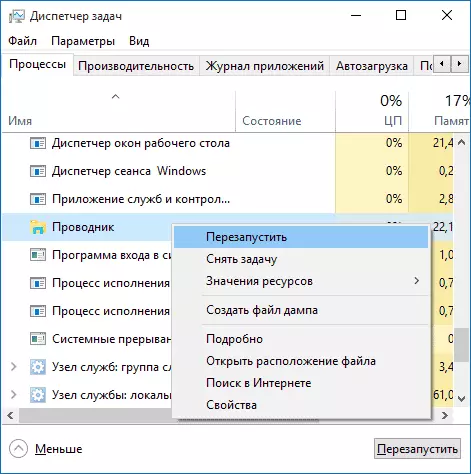
Eble post rekomenci la komencan menuon perlabori. Sed ĝi ne ĉiam funkcias (nur en kazoj, kie ne ekzistas aparta problemo).
Devigante la komencan menuon por malfermiĝi per potenciuloj
ATENTO: Ĉi tiu metodo samtempe helpas en plej multaj kazoj kiam problemoj kun la komenca menuo, sed ĝi ankaŭ povas interrompi la aplikon de aplikoj de la Vindozo 10-butiko, konsideru ĝin. Mi rekomendas unue uzi la sekvan eblon por ripari la komencan menuon, kaj se ĝi ne helpas, revenu al ĝi.
Due ni uzos PowerShell. Ĉar la komenco kaj, probable, la serĉo ne funkcias, por komenci Windows PowerShell, iru al la Vindozo System32 WindowsPowersHell v1.0 Dosierujo
En ĉi tiu dosierujo, lokalizi la dosieron PowerShell.exe, alklaku ĝin dekstre alklaku kaj elektu la komencon nome de la administranto.
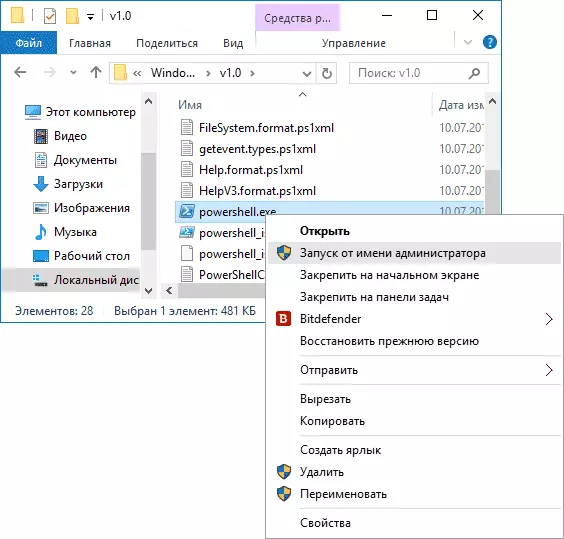
Noto: Alia maniero kuri Windows PowerShell nome de la administranto estas klaki dekstren alklaku la butonon "Start", elektu "komandlinion (administranto)", kaj sur la komandlinio por telefoni "PowerShell" (en ĉi tiu kazo, la Aparta fenestro ne malfermos, komandoj povas esti enmetitaj ĝuste ĉe la komandlinio).
Post tio, kuru la sekvan komandon en PowerShell:
Get-AppXPackage -Allusers | Foreach {aldono-appxpackage -DisableDevelopmentMode -Register "$ ($ _. Indresping) AppXmanifest.xml"}Post kompletigo de ĝia ekzekuto, kontrolu ĉu malfermi la komencan menuon nun.
Du pliajn manierojn korekti la problemon kiam la komenco ne funkcias
La komentoj ankaŭ proponis la sekvajn solvojn (ili povas helpi, se post fiksado de la problemo unu el la unuaj du manieroj, post rekomencado, la komenca butono ne funkcias denove). La unua el ili estas uzi la Windows 10 Registry Editor, por komenci ĝin, premu la Win + R-klavojn sur la klavaro kaj eniru la Regedit tiam sekvu ĉi tiujn paŝojn:- Iru al HKEY_CURRENT_USER-programaro Microsoft Windows CurrentVersion
- Dekstra-klaku sur la dekstra musbutono - Krei - DWORD kaj agordi la nomon de la EnablexalStartmenu-parametro (krom se ĉi tiu parametro jam estas esenca).
- Duoble alklaku ĉi tiun parametron, agordu la valoron 0 (nulo por ĝi).
Ankaŭ, laŭ la disponebla informo, la problemo povas esti kaŭzita de la rusa nomo de la dosierujo Vindozo 10. Ĝi helpos ilo kiel renomi la Windows 10 uzanto dosierujo.
Kaj unu plia eliro el komentoj de Alexey, ankaŭ por recenzoj, havas multajn ellasilon:
Ekzistis simila problemo (la komenca menuo estas triarpartia programo, kiu postulas parton de efikeco por ĝia laboro). Mi simple solvis la problemon: la propraĵoj de la komputilo, de la fundo al la maldekstra, sekureco kaj bontenado, la centro de la ekrano "bontenado", kaj elektas komenci. Post duonhoro, ĉiuj problemoj kiuj estis en Vindozo 10 estis malaperintaj. Noto: Por iri rapide al la komputilaj nemoveblaĵoj, vi povas ĝuste alklaki la komencan butonon kaj elektu la "sistemon".
Krei novan uzanton
Se nenio de ĉi-supre helpis, vi ankaŭ povas provi krei novan Windows 10-uzanton, per la kontrola panelo (Win + R, tiam enmetu kontrolon por eniri ĝin) aŭ komandlinion (NET Uzanto_ser_Name / Aldoni).
Kutime, por la lastatempe kreita uzanto menuo, la komenco, agordoj kaj labortablo funkcias kiel ĝi devus esti. Se vi uzis ĉi tiun metodon, en la estonteco vi povas transdoni la dosierojn de la antaŭa uzanto al nova konto kaj forigi la "malnovan" konton.
Kion fari se la specifaj manieroj ne helpas
Se neniu el la priskribitaj metodoj solvis la problemon, mi nur povas proponi unu el la metodoj pri rekupero de Windows 10 (revenu al la origina stato), aŭ se vi ĵus ĝisdatigis - ruliĝu al la antaŭa versio de la OS.
